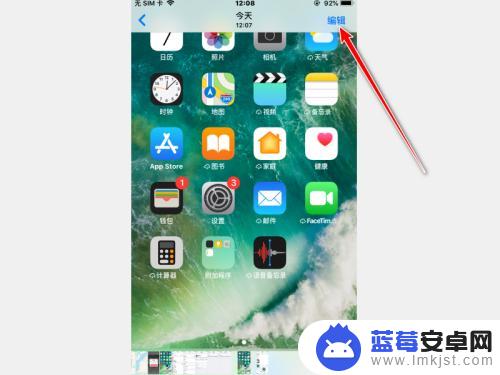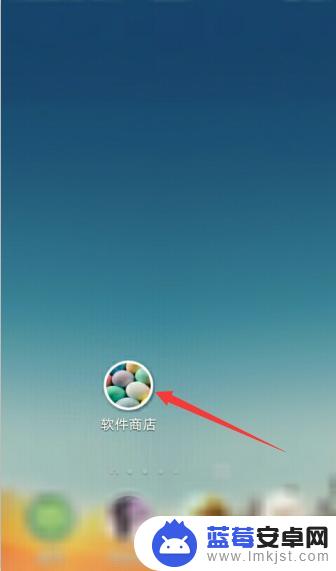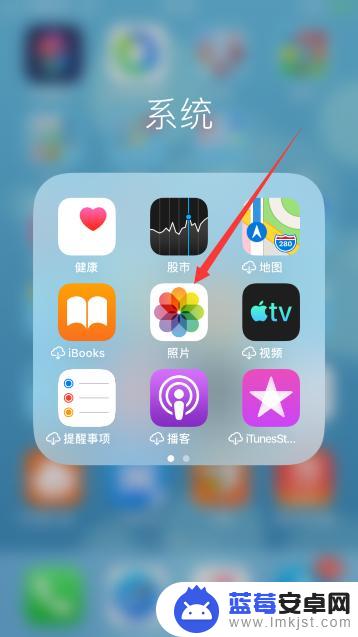苹果手机如何画爱心箭头图片?iPhone怎么给照片标注箭头?在日常生活中,我们经常需要在照片上标注箭头来指示特定的目标或者方向,而在iPhone上,通过简单的操作就可以实现这个功能。除了常见的箭头标注外,还可以使用爱心等图形来增加照片的趣味性。通过画爱心箭头图片,不仅可以让照片更加生动有趣,还可以起到引导和说明的作用。接下来让我们一起来看看如何在iPhone上轻松实现这个功能。
iPhone怎么给照片标注箭头
具体方法:
1.打开一个需要编辑的图片,然后点击右上角的编辑选项,
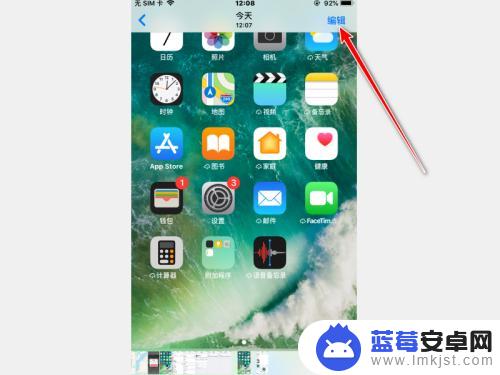
2.然后最下方会出现一个列表,点击右侧的三个小点,一个小圆圈,

3.然后会出来一个标记选项,选择标记选项,
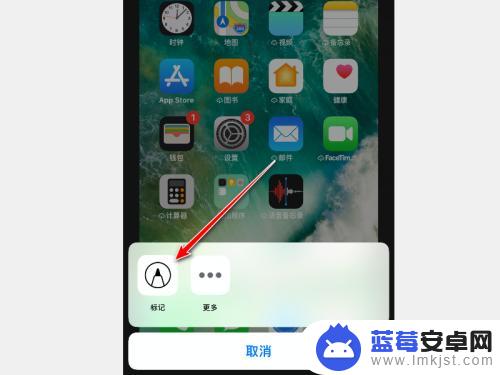
4.接着点击右下角的加号,

5.这时候会出现一个上拉列表,选择右侧的小箭头,
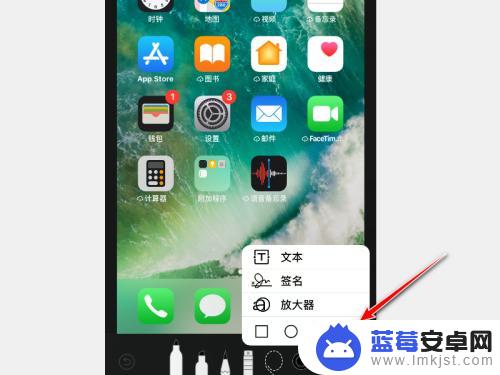
6.接着在手机界面上会出现一个箭头,箭头上有三个点可以任意拓展他们来改变箭头的位置和长短。
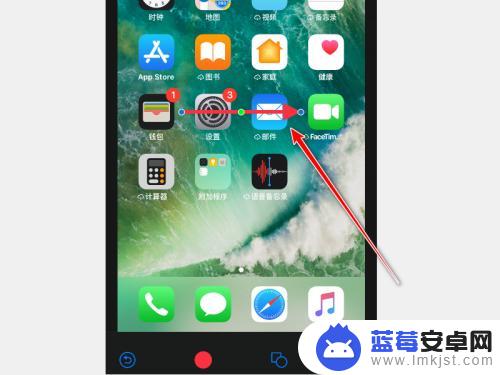
7.经过拖拽更改以后,我们可以看到箭头已经变化了位置。
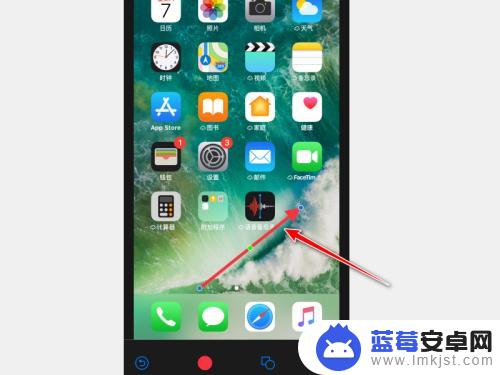
以上是关于如何在苹果手机上绘制爱心箭头图片的全部内容,如果您遇到这种情况,可以按照小编的方法进行解决,希望这些方法对大家有所帮助。